怎样制作人物简介PPT
来源:网络收集 点击: 时间:2024-06-19【导读】:
PPT中经常需要制作人物简介,用于介绍作者、团队或是知名人物,如图所示。。本文以团队人物简介为例,介绍这类PPT的制作方法。工具/原料morePPT 2016(其他版本操作类似)方法/步骤1/10分步阅读 2/10
2/10 3/10
3/10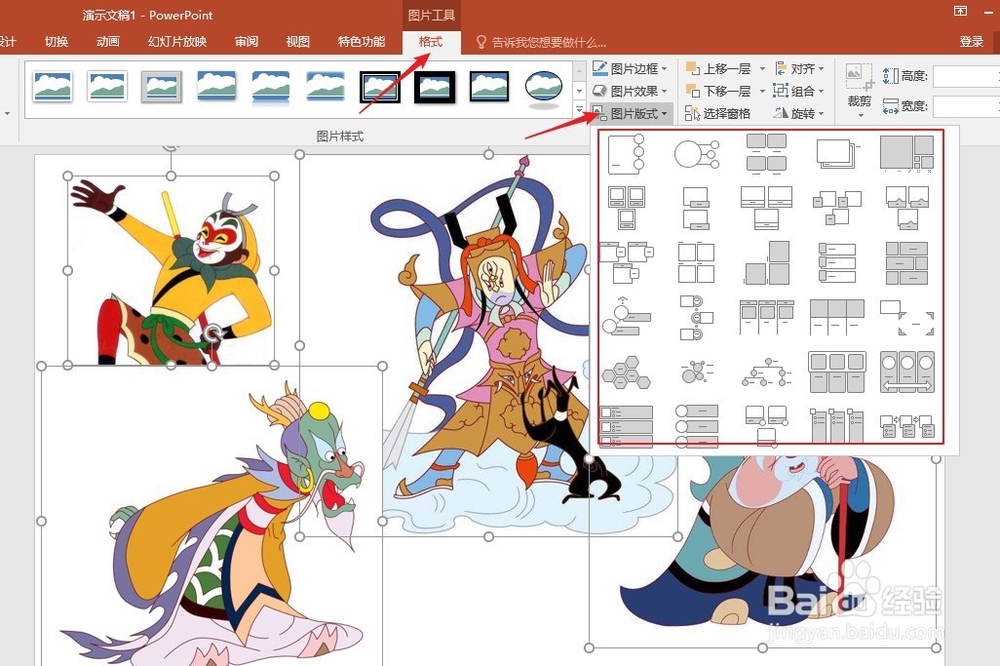 4/10
4/10 5/10
5/10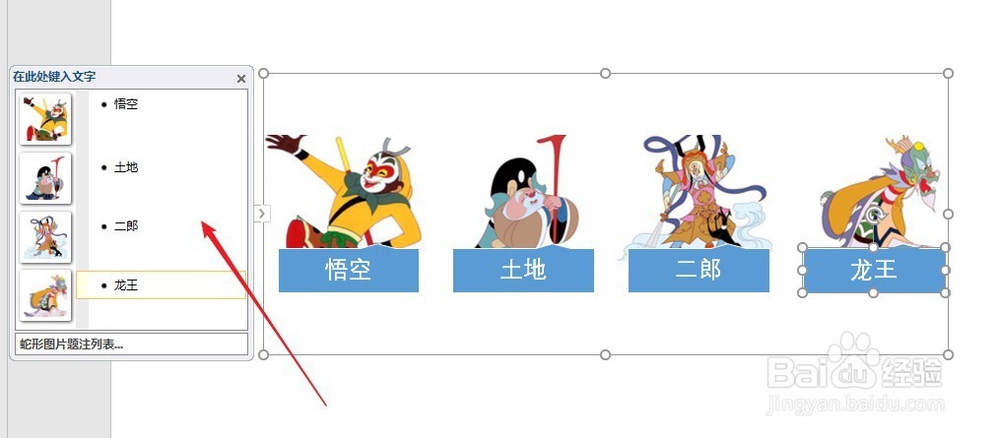 6/10
6/10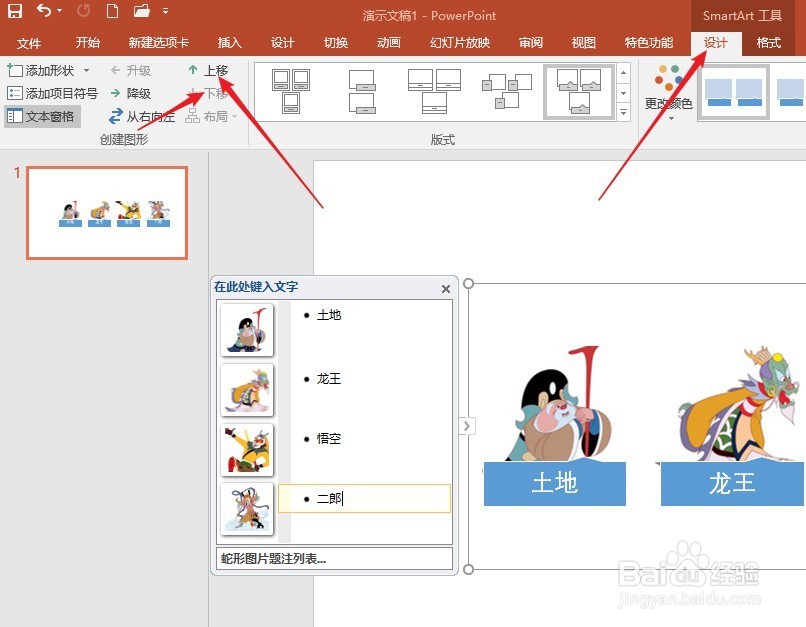 7/10
7/10 8/10
8/10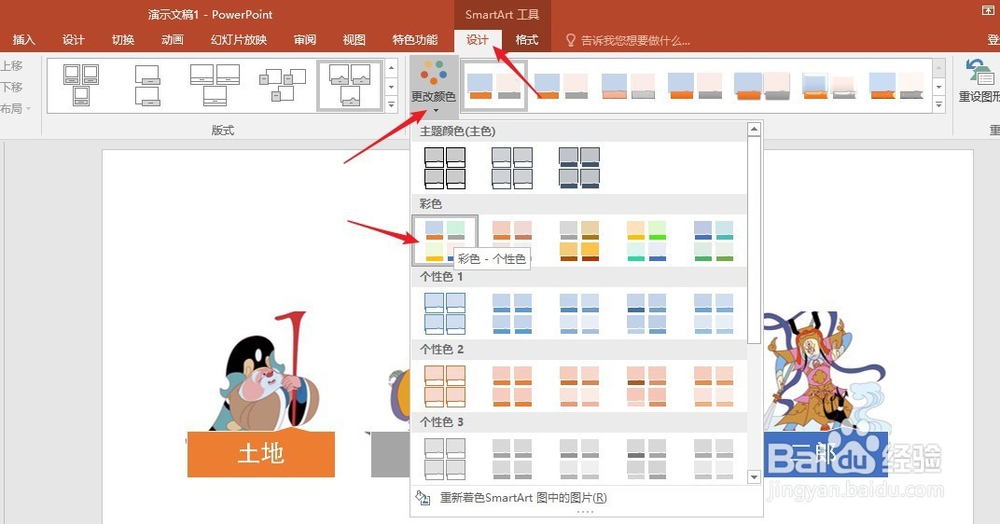 9/10
9/10 10/10
10/10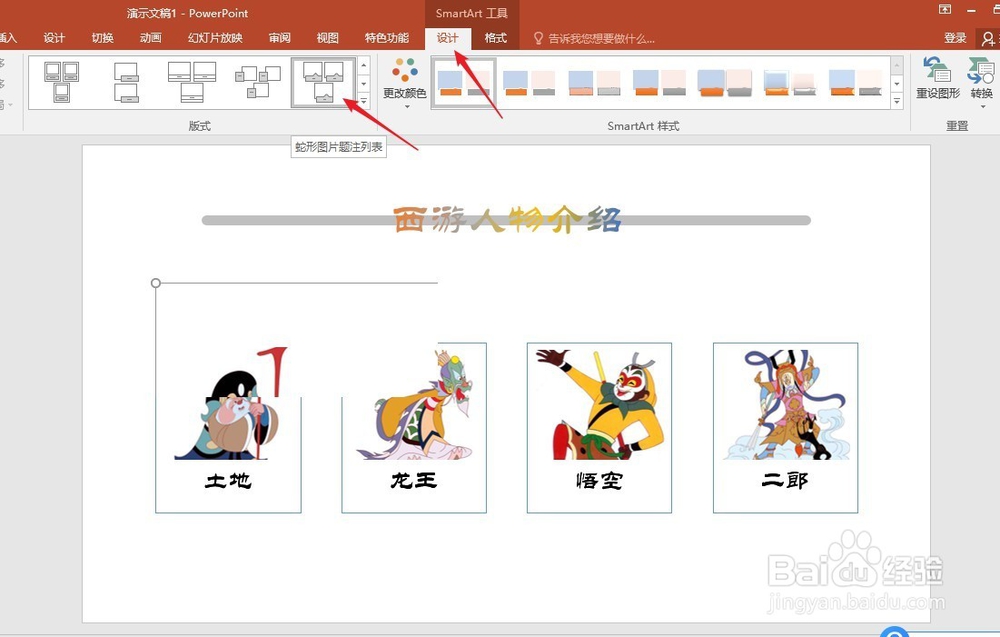 PPT人物简介介绍PPT
PPT人物简介介绍PPT
打开PPT,建立空白演示文稿。
 2/10
2/10将人物照片插入到PPT中。
 3/10
3/10然后全选图片,点击【图片工具】—【图片版式】,选择其中的一种图片版式。
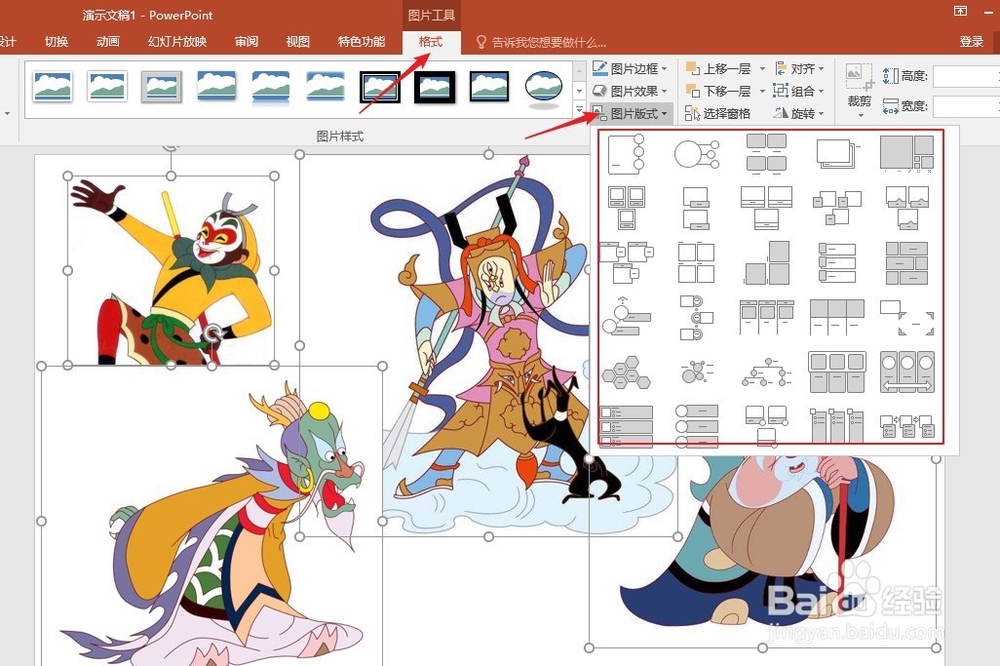 4/10
4/10这样,所有人物图片就被一键排版了。
 5/10
5/10点击图片,左侧就会弹出添加文字的窗口,在【文本】中输入每个人的信息。
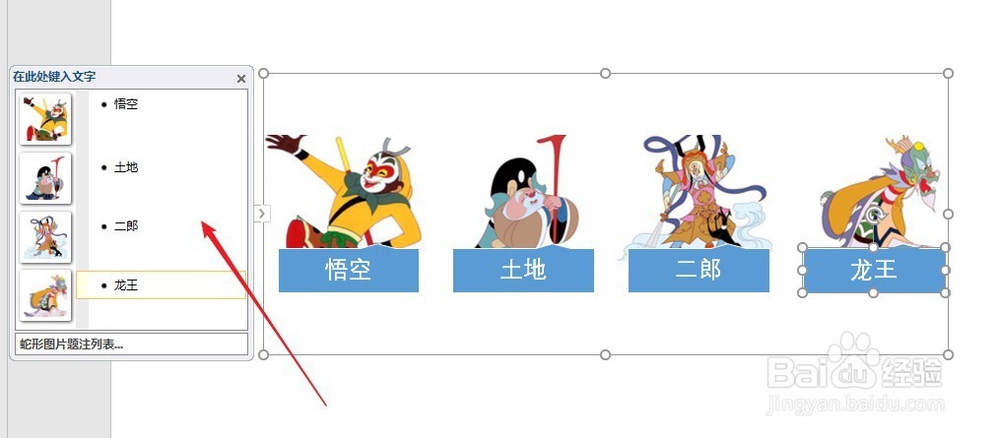 6/10
6/10如果需要调整人物的顺序,就可以点击【SmartArt工具】—【设计】—【下移】或【上移】。
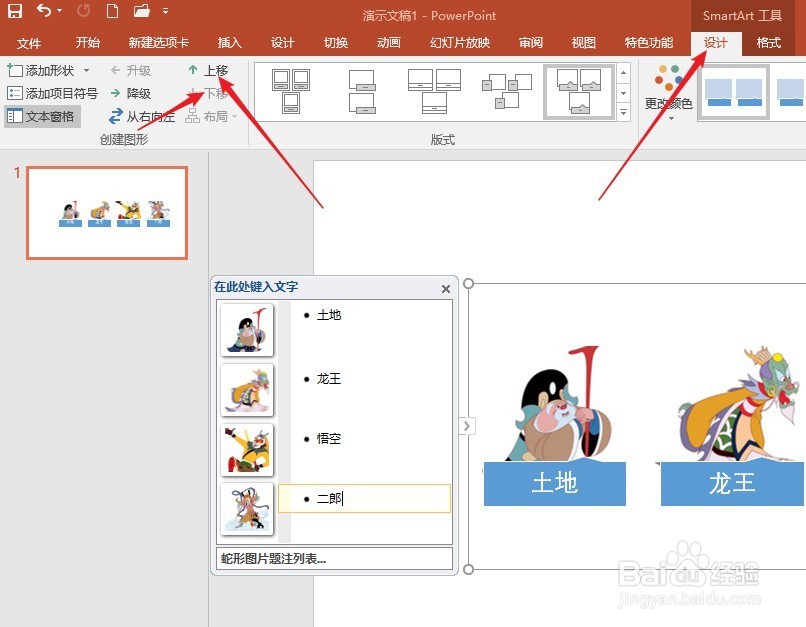 7/10
7/10然后再拖动控制点,调整整体的大小。
 8/10
8/10接着,在【设计】下可以修改图片下文字框的颜色,
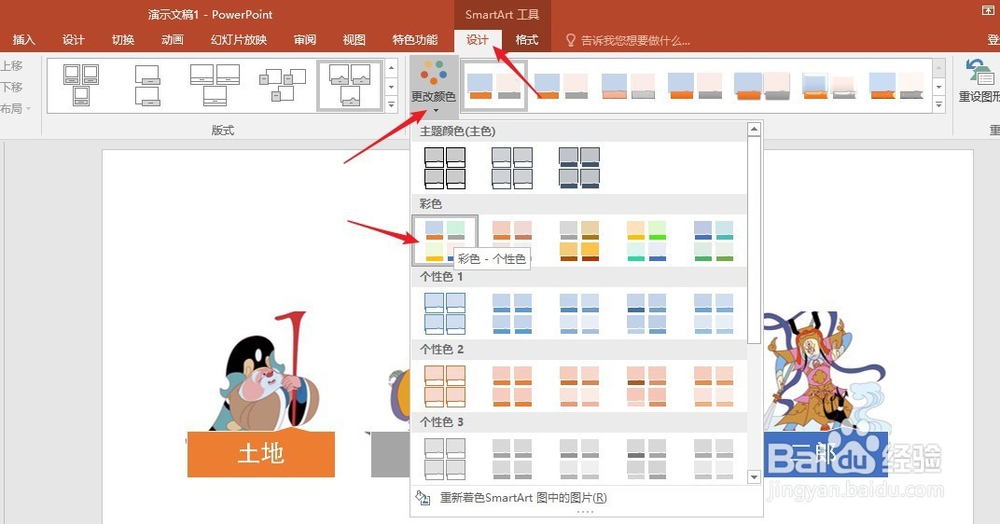 9/10
9/10再加上其他信息,人物介绍的PPT就制作好了。
 10/10
10/10如果觉得这个版式不太喜欢,可以点击【设计】下的【版式】中的其他版式,一键更改版式。
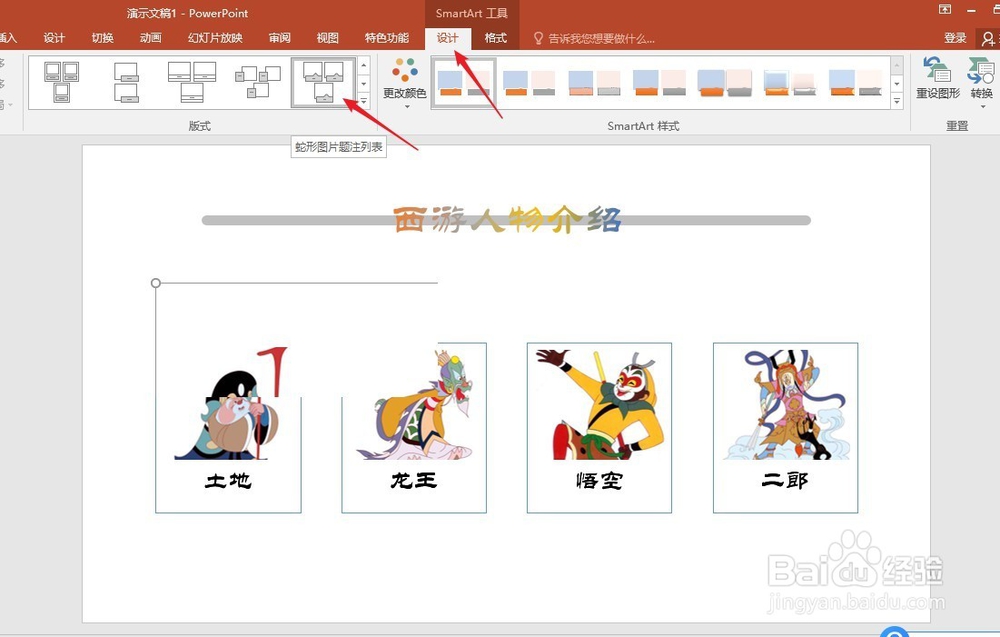 PPT人物简介介绍PPT
PPT人物简介介绍PPT 版权声明:
1、本文系转载,版权归原作者所有,旨在传递信息,不代表看本站的观点和立场。
2、本站仅提供信息发布平台,不承担相关法律责任。
3、若侵犯您的版权或隐私,请联系本站管理员删除。
4、文章链接:http://www.1haoku.cn/art_909912.html
上一篇:如何关闭抖音主播开播通知
下一篇:word怎么使其中一页页面设置横向后页码连续不变
 订阅
订阅